Jak przywrócić ustawienia fabryczne Samsunga
Czy jesteś użytkownikiem Samsung? Cóż, ten artykuł bardzo ci pomoże, jeśli jesteś użytkownikiem Samsunga i chcesz przywrócić telefon Samsung do ustawień fabrycznych. Użytkownicy w zasadzie resetują telefon do ustawień fabrycznych, jeśli napotkają jakiekolwiek problemy z oprogramowaniem lub jeśli ich telefon działa dziwnie lub nawet jeśli telefon działa wolno i zaczyna się opóźniać. Niektórzy użytkownicy nawet przywracają ustawienia fabryczne, jeśli chcą sprzedać telefon lub przekazać go innej osobie. Reset fabryczny jest również znany jako reset twardy lub reset główny. Zasadniczo użytkownicy resetują telefon do ustawień fabrycznych, przechodząc do menu Ustawienia, ale są też inne sposoby, które pomogą ci wykonać tę samą pracę z łatwością. W tym artykule omówimy sposób przywracania ustawień fabrycznych telefonu Samsung.
Część 1: Wykonaj kopię zapasową danych przed przywróceniem ustawień fabrycznych
Resetowanie do ustawień fabrycznych spowoduje usunięcie wszystkich danychzawartość telefonu, niezależnie od tego, czy są to dane osobowe, niestandardowe ustawienia, wiadomości, kontakty, zdjęcia, pobrane aplikacje. Dlatego lepiej wykonać kopię zapasową telefonu przed przywróceniem ustawień fabrycznych. Możesz wykonać kopię zapasową telefonu za pomocą konta Samsung / konta Google lub aplikacji innych firm. Jeśli chcesz wykonać kopię zapasową telefonu przy użyciu konta Samsung lub konta Google, musisz przejść do Ustawień i kliknąć opcję Kopia zapasowa i przywracanie, a następnie postępuj zgodnie z procedurą wyświetlaną na ekranie.
Uwaga: Musisz wprowadzić hasło Googlepo zresetowaniu telefonu, jeśli telefon ma konto Google. Zapewnia to nieautoryzowany dostęp do telefonu. Ale jeśli chcesz wyłączyć ochronę, po prostu usuń konto Google powiązane z telefonem.
Część 2: Jak przywrócić do ustawień fabrycznych Samsung
Masz 4 sposoby przywrócenia ustawień fabrycznych telefonu Samsungco jest całkowicie odmienne od siebie. Proces resetowania telefonu jest dość prosty, wystarczy poprawnie wykonać kroki i możesz zacząć. Sugeruję przejrzenie wszystkich metod, a następnie wybranie prostej i najlepszej metody, która pomoże z łatwością przeprowadzić proces przywracania ustawień fabrycznych.
Sposób 1: Wykonaj reset fabryczny w Ustawieniach
Pierwszy proces przywracania ustawień fabrycznychSamsung korzysta z menu Ustawienia, ale lokalizacja przywracania ustawień fabrycznych w menu ustawień może się nieco różnić w zależności od modelu telefonu, a nawet systemu operacyjnego telefonu. Niektóre z nich pokazano poniżej.
Proces przywracania ustawień fabrycznych Samsunga za pomocą menu Ustawienia:
1. Przejdź do ustawień telefonu i dotknij Zarządzanie ogólne.
2. Po przejściu do ogólnego zarządzania wyszukaj i dotknij Resetuj. Teraz dotknij Przywróć dane fabryczne.
Lub
1. Przejdź do Ustawień >> Stuknij w Kopia zapasowa i zeruj >> Stuknij w Ustawienia fabryczne.

Lub
1. Przejdź do Ustawienia >> Przejdź do Prywatność >> Stuknij w Przywracanie danych fabrycznych.
Sposób 2: Przywracanie ustawień fabrycznych Samsung za pomocą przycisków
Jeśli nie możesz odblokować telefonu, to tymoże użyć kombinacji klawiszy (przycisków) do przywrócenia ustawień fabrycznych telefonu Samsung. Będziesz także musiał znać hasło do konta Google, które jest powiązane z telefonem, aby wejść do telefonu po zresetowaniu urządzenia (tę funkcję otrzymasz tylko w najnowszym systemie operacyjnym).
Proces przywracania ustawień fabrycznych Samsung za pomocą przycisków:
1. Najpierw całkowicie wyłącz telefon, a następnie naciśnij i przytrzymaj jednocześnie przycisk zwiększania głośności, przycisk zasilania i przycisk ekranu głównego.
2. (W najnowszym modelu, który nie ma przycisku Home) Naciśnij i przytrzymaj jednocześnie przycisk zwiększania głośności, przycisk Bixby i przycisk zasilania, chyba że telefon się włączy i na ekranie pojawi się logo Samsung.

3. Gdy telefon wibruje, zwolnij przycisk zasilania, ale nadal trzymaj dwa pozostałe przyciski.
4. Menu pojawi się na ekranie, a następnie zwolnij tylko dwa pozostałe przyciski.
5. Teraz użyj przycisku zmniejszania głośności, aby wybrać „Wyczyść dane / przywróć ustawienia fabryczne”, a następnie naciśnij przycisk zasilania, aby zastosować akcję.
6. Ponownie naciśnij przycisk zasilania, aby wybrać opcję „Tak” na ekranie.
7. Po zakończeniu procesu u dołu ekranu pojawi się komunikat „Zakończono czyszczenie danych”.
8. Wybierz teraz zrestartuj system i naciśnij przycisk zasilania, aby rozpocząć proces.

9. Pomyślnie zresetowałeś telefon Samsung.
Sposób 3: Przywracanie ustawień fabrycznych Samsung po zablokowaniu
Jeśli nie masz dostępu do Samsunga i chceszprzywróć ustawienia fabryczne, aby wymazać wszystko, pomoże świetne narzędzie o nazwie 4uKey dla Androida. Może pomóc ominąć dowolny ekran blokady Samsung, taki jak blokada wzoru, hasło lub odcisk palca, po czym możesz kontynuować czyszczenie danych z Samsunga. Dla tych, którzy mają problem z resetowaniem blokady Samsung, czytaj dalej.
1. Pobierz i zainstaluj to narzędzie odblokowujące na komputerze i podłącz wyłączone / zablokowane urządzenie Samsung. Po połączeniu pojawi się komunikat, aby zainstalować niezbędne sterowniki przed odblokowaniem.

2. Kliknij przycisk „Usuń”, aby rozpocząć ominięcie ekranu blokady Samsung.
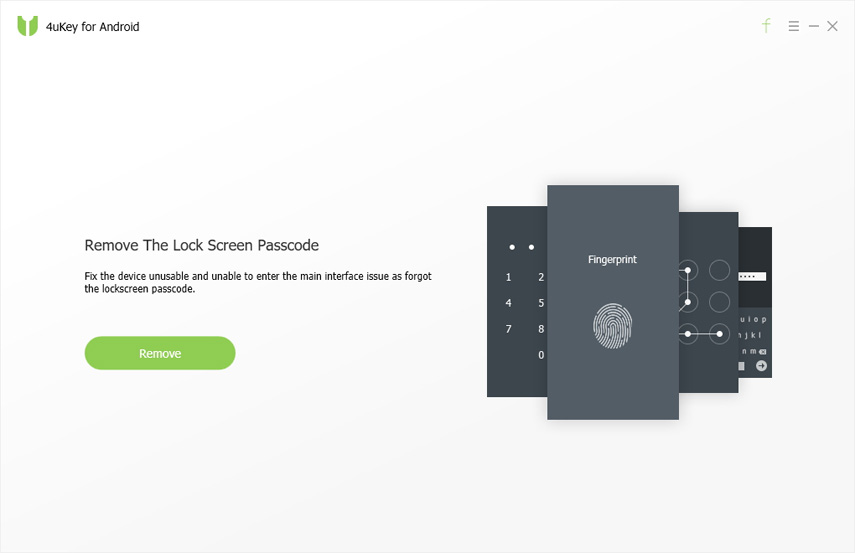
3. 4uKey na Androida usunie wszystkie dane z twojego telefonu Samsung. Kliknij „OK”, aby kontynuować.

4. Następnie pozbędziesz się ekranu blokady w telefonie Samsung. Możesz również postępować zgodnie z instrukcjami wyświetlanymi na ekranie, aby przywrócić ustawienia fabryczne.
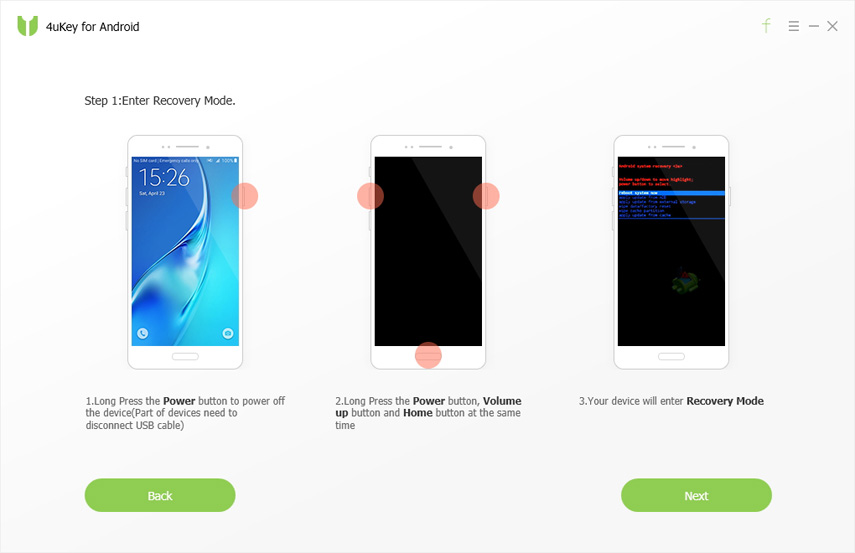
Oto jak zresetować Samsung zabezpieczony hasłemtelefon. Z wyjątkiem Samsunga, to oprogramowanie obsługuje większość posiadanych urządzeń z Androidem. Jeśli masz problemy z blokadą Androida, po prostu pobierz to oprogramowanie i spróbuj.
Sposób 4: Zdalne przywracanie ustawień fabrycznych Samsung z Find My Mobile
Możesz nawet przywrócić telefon Samsung do ustawień fabrycznychpomoc usługi Znajdź moją komórkę. Ta usługa może być przydatna, nawet jeśli nie masz fizycznego telefonu w pobliżu. Możesz zdalnie zresetować telefon do ustawień fabrycznych.
Uwaga: Powinieneś skonfigurować konto Samsung i zezwolić Google na dostęp do informacji o Twojej lokalizacji, a także wyrazić zgodę na warunki.
Przeprowadź procedurę zdalnego przywracania ustawień fabrycznych telefonu Samsung:
1. Najpierw odwiedź witrynę Find My Mobile w przeglądarce komputera.
2. Zaloguj się przy użyciu konta Samsung.

3. Teraz zobaczysz różne opcje po prawej stronie ekranu. Kliknij „Wyczyść moje urządzenie”, aby zresetować telefon do ustawień fabrycznych. (Twój telefon powinien być podłączony do sieci komórkowej).

Sposób 5: Przywracanie ustawień fabrycznych telefonu Samsung za pomocą Menedżera urządzeń Android
Android Device Manger to kolejny przydatny sposóbprzywracanie ustawień fabrycznych telefonu Samsung z łatwością. Jeśli dodałeś konto Google do swojego telefonu Samsung, funkcja Find My Device zostanie automatycznie włączona, co pomoże Ci zdalnie wyczyścić całą zawartość telefonu.
Proces przywracania ustawień fabrycznych Samsung przy użyciu Menedżera urządzeń Android:
1. Najpierw przejdź do przeglądarki i odwiedź witrynę Android Device Manager.
2. Następnie wprowadź swoje konto Google i hasło, aby przejść dalej.

3. Po lewej stronie ekranu zobaczysz informacje o telefonie, a także inną opcję. Kliknij opcję „Usuń urządzenie”, aby zdalnie wyczyścić wszystkie dane telefonu.

4. Pomyślnie zresetowałeś telefon Samsung.
W tym artykule nauczyłeś się Samsunga Galaxyproces przywracania ustawień fabrycznych na 4 sposoby. Możesz użyć dowolnej metody według własnego uznania, ponieważ wszystkie metody działają idealnie dobrze. Ale jeśli zablokowałeś telefon i nie chcesz go resetować, możesz użyć 4uKey na Androida. To narzędzie może z łatwością usunąć hasło, wzór, PIN i blokadę linii papilarnych Androida. Proces jest bezpieczny, aby odblokować telefon w ciągu kilku minut i wystarczy wykonać 3 proste kroki, aby zakończyć proces odblokowywania telefonu. Obsługuje wszystkie telefony z Androidem. Spróbuj.









